发布时间:2015-09-25 15: 31: 57
在几何中常常涉及到图形的变换,图形的变换也有很多种,可以平移、反射、旋转、折叠,以三角形为例,如何绘制几何画板旋转三角形呢?
具体步骤如下:
1.利用点工具绘制三个点A、B、C。选中三点,选择“构造”——“过三点弧”,继续选择“构造”——“弧内部”——“扇形内部”。
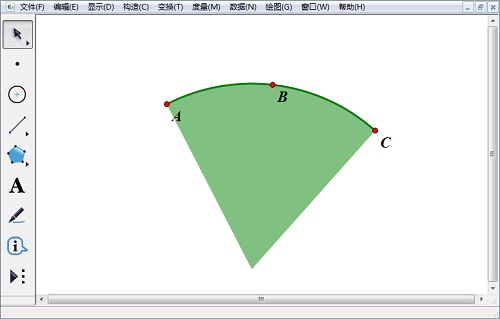
2.利用点工具确定圆心。(当点在圆心时,扇形的两条半径会呈高亮状态。)利用线段工具构造扇形的一条半径OD。利用点工具在半径上取一点,选中此点和半径,选择“构造”——“垂线”。
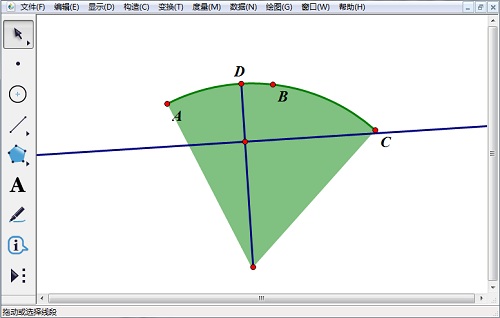
3.利用点工具在垂线上取一点E,构造线段DE、OE。选中垂线与垂足及扇形内部,按下“Ctrl+H”将之隐藏。
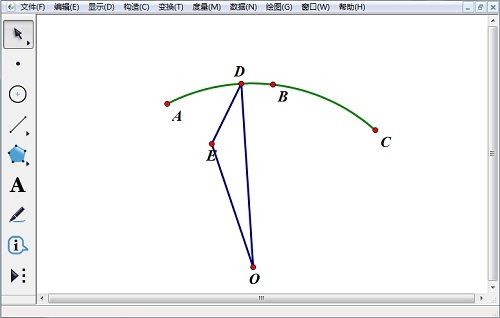
4.选中三角形复制粘贴2次,一个放在A点处,一个放在C点处,将顶点都拖到圆心处与圆心重合。选中点D、点E、点O,选择“构造”——“三角形内部”,去掉多余的标签。
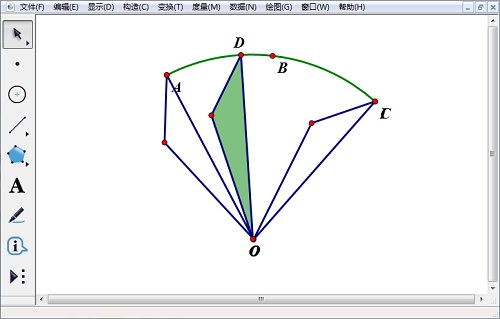
5.选中点D,选择“构造”——“操作类按钮”——“动画”,运动方向设置为向前,速度为中速,确定。点击“动画点”按钮即可看到三角形绕顶点旋转。
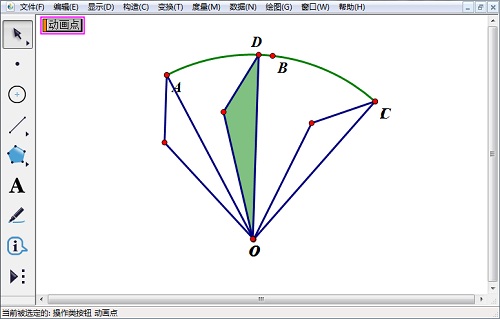
以上内容向大家介绍了几何画板旋转三角形的绘制方法,利用几何画板圆弧确定点的运动路径。利用圆弧确定运动方向的方法还可以制作出三角形折叠的动画。如需了解详细的几何画板三角形折叠的动画,可以参考用几何画板演示三角形对折。
展开阅读全文
︾